Wie können Sie eine:n Kolleg:in zu Ihrer Einrichtung hinzufügen, wenn bereits ein FoxEducation-Konto besteht?
Was passiert, wenn Personen importiere, die bereits ein Privat- oder Berufskonto haben?
- Bei dem Import/Hinzufügen von Kolleg:innen wird eine Einladungsmail an die eingetragene Mailadresse versendet.
- Existiert die eingetragene Mailadresse der Person bereits in der Datenbank von FoxEducation, so wird auf eine Einladungsmail verzichtet.
- Aktive Konten werden um die vom Admin importierte Rolle (z.B. Klassen-/Gruppenadmin) erweitert.
- Die betroffene Person erscheint unter "Administration" > "Lehrer:innen/Pädagog:innen" sofort als aktiv.
- Die neue Klasse/Gruppe erscheint bei der Person sofort auf der Startseite der App.
Wann nutze ich den Verbindungscode der Einrichtung, um Kolleg:innen hinzuzufügen?
Nutzen Sie den Verbindungscode der Einrichtung, wenn Sie die E-Mail-Adresse der Person nicht kennen, die Sie als Kolleg:in hinzufügen möchten. Oftmals müssen Kolleg:innen erst überprüfen, welche Mail bei der anderen Einrichtung oder dem Privatkonto in Verwendung ist.
Wie lade ich Personen mit dem Verbindungscode ein?
- Klicken Sie im Adminbereich auf "Administration" > "Lehrer:innen/pädagog:innen" > "Lehrkräfte/Pädagog:innen verwalten".
- Wählen Sie "mit Code einladen".
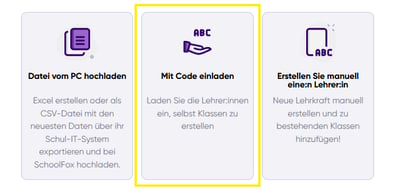
- Behandeln Sie den Verbindungscode vertraulich, man kann diesen weder abändern noch sperren.
- Teilen Sie den Verbindungscode der Person mit, die Sie zur Einrichtung hinzufügen möchten.
- Die Person meldet sich mit der bestehenden Mail + Passwort Kombination in der App an.
- Über "Code hinzufügen" auf der Startseite (App oder Web) muss der Verbindungscode nun eingetragen werden.
- Im Anschluss scheint die Person mit der hinterlegten Mailadresse des bestehenden Profils im Adminbereich der Einrichtung als Kolleg:in auf.
- Über "Bearbeiten" können Sie dem:der Kolleg:in nun Klassen/Gruppen zuweisen. Diese erscheinen im Anschluss sofort auf der Startseite der Person.
